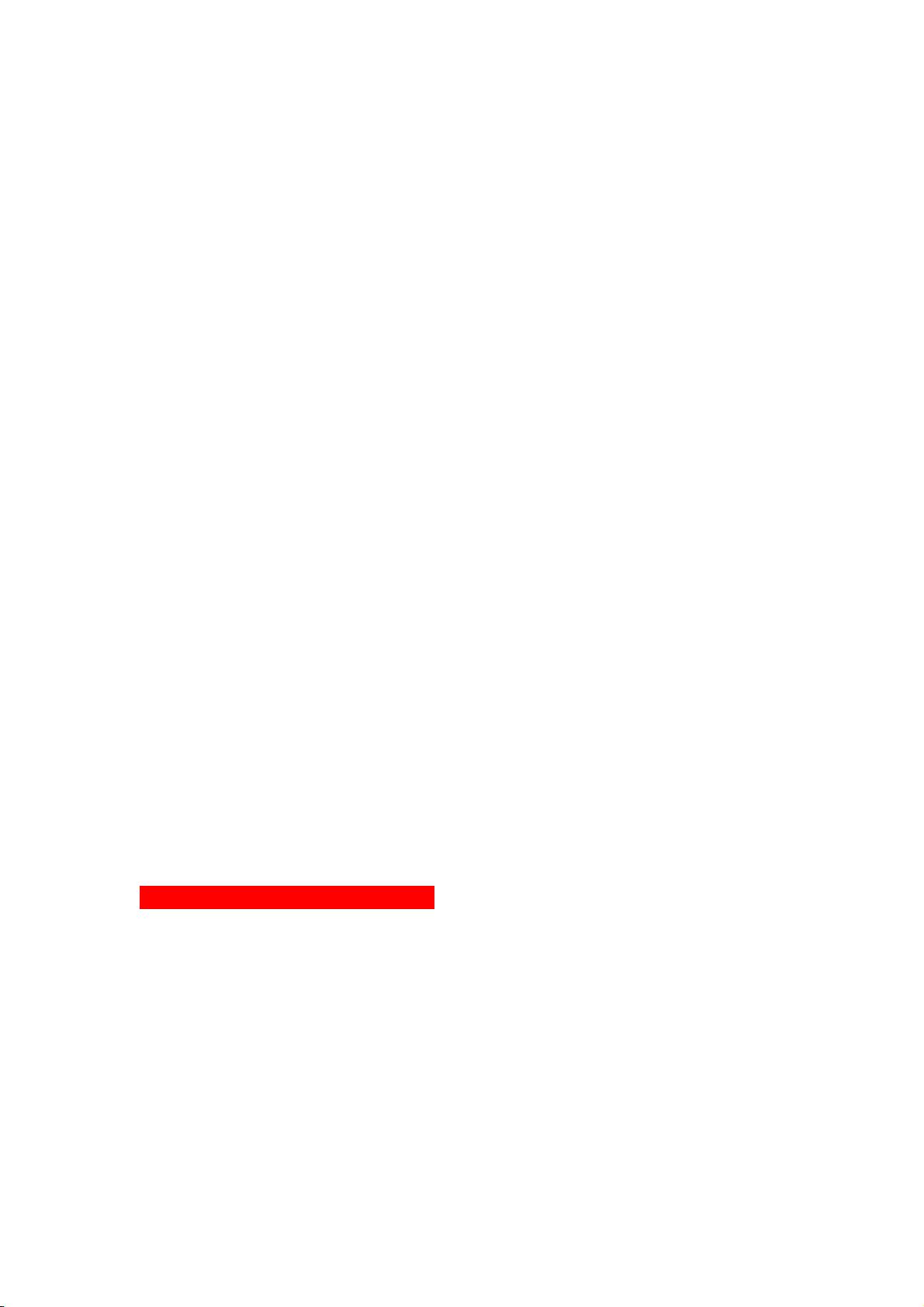Excel VBA 查找函数(Find方法)详解
需积分: 49 125 浏览量
更新于2024-07-18
1
收藏 289KB PDF 举报
"VBA中的Find函数是一种在工作表中快速查找特定数据的高效方法,尤其适用于处理大量数据。此函数在VBA编程环境中提供,能够帮助开发者在指定的单元格区域查找匹配的值,而无需使用循环等复杂操作。Find函数不仅速度快,而且返回一个Range对象,即使在查找过程中也不会改变选定的区域或活动单元格。"
在Excel VBA中,Find方法具有以下关键知识点:
1. Find方法的作用:
Find方法的主要目的是在给定的单元格区域(如一整列、一行或自定义范围)内搜索特定的文本、数字或其他数据类型。如果找到匹配项,它将返回一个Range对象,该对象表示找到的数据所在的单元格。如果没有找到匹配项,返回值为Nothing。
2. Find方法的语法:
Find方法的语法结构如下:
```vb
<单元格区域>.Find(What,[After],[LookIn],[LookAt],[SearchOrder],[SearchDirection],[MatchCase],[MatchByte],[SearchFormat])
```
- `What`:必需参数,表示要查找的值。
- `After`:可选参数,指定了查找开始的位置,默认为当前活动单元格。
- `LookIn`:可选参数,指定查找数据的类型(值、公式或格式)。
- `LookAt`:可选参数,定义查找时如何考虑数据(整个单元格、部分单元格、大小写敏感等)。
- `SearchOrder`:可选参数,确定查找顺序(按行或按列)。
- `SearchDirection`:可选参数,设定查找方向(向前或向后)。
- `MatchCase`:可选参数,控制是否区分大小写。
- `MatchByte`:可选参数,针对多字节字符集的匹配设置。
- `SearchFormat`:可选参数,指定是否根据单元格格式进行查找。
3. 参数详解:
- `What`:比如你想查找的文本"苹果"或数字123。
- `After`:例如,`Range("A1")` 表示在A1之后开始查找。
- `LookIn`:`xlValues`表示查找值,`xlFormulas`查找公式,`xlComments`查找批注等。
- `LookAt`:`xlWhole`查找整个单元格内容,`xlPart`查找部分内容,`xlByCharacters`按字符查找。
- `SearchOrder`:`xlByRows`按行查找,`xlByColumns`按列查找。
- `SearchDirection`:`xlNext`向后查找,`xlPrevious`向前查找。
- `MatchCase`:`True`表示区分大小写,`False`表示不区分。
- `MatchByte`:通常用于多语言环境,根据需要设置。
- `SearchFormat`:如果为`True`,则根据单元格的格式进行查找。
4. 示例代码:
下面是一个简单的使用Find方法的VBA代码示例,它在Sheet1的A列查找值"apple":
```vb
Sub FindValue()
Dim rng As Range
Set rng = Sheets("Sheet1").Range("A:A").Find("apple", LookIn:=xlValues, LookAt:=xlWhole)
If Not rng Is Nothing Then
MsgBox "找到值在:" & rng.Address
Else
MsgBox "未找到值。"
End If
End Sub
```
5. 应用场合:
- 数据验证:检查特定数据是否存在。
- 数据筛选:快速定位符合特定条件的数据行。
- 自动填充:基于已找到的数据进行后续操作,如填充、计算或格式化。
6. 注意事项:
- 使用Find方法时,确保指定的查找范围是有效的。
- 如果需要处理多个匹配项,使用FindNext方法继续查找。
- 注意Find方法不改变活动单元格,如果需要定位到找到的单元格,需另外处理。
- 当未找到匹配项时,要检查Not rng Is Nothing来避免错误。
通过理解和熟练使用VBA的Find方法,可以极大地提高处理Excel数据的效率和准确性,特别是在自动化办公和数据分析的场景中。
276 浏览量
635 浏览量
1228 浏览量
2024-10-01 上传
2023-05-16 上传
214 浏览量
212 浏览量
点击了解资源详情
2024-10-07 上传
weixin_37657214
- 粉丝: 0
- 资源: 1
最新资源
- CVS与配置管理.ppt
- linux命令大全~~~~~~
- 软件测试规范使你更加了解软件测试的规则
- sql语法帮助大全sql
- CISCO IOS名称意义详解
- Measurement technique for characterizing memory effects in RF power amplifiers
- Eclipse中文教程
- Microsoft Introducing Silverlight 2.0
- MyEclipse6 中文教程
- Java水晶报表教程
- Linux菜鸟过关(赠给初学者)
- Test.Driven.TDD.and.Acceptance.TDD.for.Java.Developers
- 编写高效简洁的C语言代码
- AIX 5L 安装手册
- Linux下的shell与make
- C#.Net函数方法集